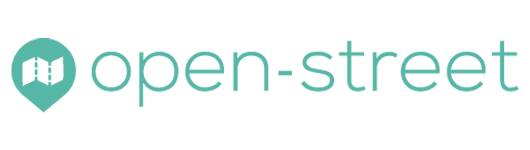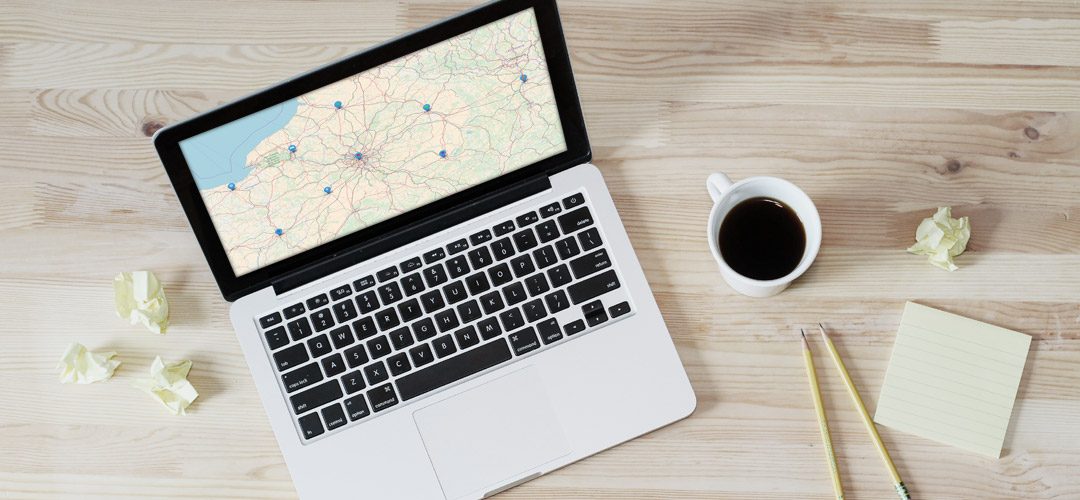L’ajout d’un grand nombre de points sur le fond de carte rend parfois la lecture difficile, car la différenciation des marqueurs n’est pas évidente. Une nouvelle fonctionnalité apparaît pour améliorer ce point : lors d’un import Excel les marqueurs peuvent être personnalisés avec une icône et une couleur de votre choix.
L’import Excel avec icône et couleur
Pour commencer, l’import d’adresses par fichier tableur (Excel, LibreOffice Calc, CSV) se fait comme d’habitude, mais le fichier doit être formaté comme ceci dans votre tableur :
- La première ligne doit comporter les intitulés de colonne
- Dans ces intitulés, les mots « Icone » et « Couleur » ont une fonction particulière pour personnaliser le marqueur sur la carte.
- Lors de l’import, la coche « Intitulés en première ligne » doit être activée.
- Les champs de l’adresse doivent être cochés normalement (sans cocher « Couleur » ni « Icone » qui ne font pas partie de l’adresse)
Import d’adresses avec la coche « Intitulés en première ligne » et les colonnes « Couleur » et « Icone »
Le choix de l’icône
L’icône visible sur le marqueur d’adresse est personnalisable. Après avoir lancé un calcul, l’icône sera remplacée par un numéro correspondant au numéro d’étape.
Les icônes sont obtenues en spécifiant un mot clé parmi la longue liste ci-dessous, ou plus clairement sur cette page avec illustrations.
|
1 |
"glass","music","search","envelope-o","heart","star","star-o","user","film","th-large","th","th-list","check","remove","close","times","search-plus","search-minus","power-off","signal","gear","cog","trash-o","home","file-o","clock-o","road","download","arrow-circle-o-down","arrow-circle-o-up","inbox","play-circle-o","rotate-right","repeat","refresh","list-alt","lock","flag","headphones","volume-off","volume-down","volume-up","qrcode","barcode","tag","tags","book","bookmark","print","camera","font","bold","italic","text-height","text-width","align-left","align-center","align-right","align-justify","list","dedent","outdent","indent","video-camera","photo","image","picture-o","pencil","map-marker","adjust","tint","edit","pencil-square-o","share-square-o","check-square-o","arrows","step-backward","fast-backward","backward","play","pause","stop","forward","fast-forward","step-forward","eject","chevron-left","chevron-right","plus-circle","minus-circle","times-circle","check-circle","question-circle","info-circle","crosshairs","times-circle-o","check-circle-o","ban","arrow-left","arrow-right","arrow-up","arrow-down","mail-forward","share","expand","compress","plus","minus","asterisk","exclamation-circle","gift","leaf","fire","eye","eye-slash","warning","exclamation-triangle","plane","calendar","random","comment","magnet","chevron-up","chevron-down","retweet","shopping-cart","folder","folder-open","arrows-v","arrows-h","bar-chart-o","bar-chart","twitter-square","facebook-square","camera-retro","key","gears","cogs","comments","thumbs-o-up","thumbs-o-down","star-half","heart-o","sign-out","linkedin-square","thumb-tack","external-link","sign-in","trophy","github-square","upload","lemon-o","phone","square-o","bookmark-o","phone-square","twitter","facebook-f","facebook","github","unlock","credit-card","feed","rss","hdd-o","bullhorn","bell","certificate","hand-o-right","hand-o-left","hand-o-up","hand-o-down","arrow-circle-left","arrow-circle-right","arrow-circle-up","arrow-circle-down","globe","wrench","tasks","filter","briefcase","arrows-alt","group","users","chain","link","cloud","flask","cut","scissors","copy","files-o","paperclip","save","floppy-o","square","navicon","reorder","bars","list-ul","list-ol","strikethrough","underline","table","magic","truck","pinterest","pinterest-square","google-plus-square","google-plus","money","caret-down","caret-up","caret-left","caret-right","columns","unsorted","sort","sort-down","sort-desc","sort-up","sort-asc","envelope","linkedin","rotate-left","undo","legal","gavel","dashboard","tachometer","comment-o","comments-o","flash","bolt","sitemap","umbrella","paste","clipboard","lightbulb-o","exchange","cloud-download","cloud-upload","user-md","stethoscope","suitcase","bell-o","coffee","cutlery","file-text-o","building-o","hospital-o","ambulance","medkit","fighter-jet","beer","h-square","plus-square","angle-double-left","angle-double-right","angle-double-up","angle-double-down","angle-left","angle-right","angle-up","angle-down","desktop","laptop","tablet","mobile-phone","mobile","circle-o","quote-left","quote-right","spinner","circle","mail-reply","reply","github-alt","folder-o","folder-open-o","smile-o","frown-o","meh-o","gamepad","keyboard-o","flag-o","flag-checkered","terminal","code","mail-reply-all","reply-all","star-half-empty","star-half-full","star-half-o","location-arrow","crop","code-fork","unlink","chain-broken","question","info","exclamation","superscript","subscript","eraser","puzzle-piece","microphone","microphone-slash","shield","calendar-o","fire-extinguisher","rocket","maxcdn","chevron-circle-left","chevron-circle-right","chevron-circle-up","chevron-circle-down","html5","css3","anchor","unlock-alt","bullseye","ellipsis-h","ellipsis-v","rss-square","play-circle","ticket","minus-square","minus-square-o","level-up","level-down","check-square","pencil-square","external-link-square","share-square","compass","toggle-down","caret-square-o-down","toggle-up","caret-square-o-up","toggle-right","caret-square-o-right","euro","eur","gbp","dollar","usd","rupee","inr","cny","rmb","yen","jpy","ruble","rouble","rub","won","krw","bitcoin","btc","file","file-text","sort-alpha-asc","sort-alpha-desc","sort-amount-asc","sort-amount-desc","sort-numeric-asc","sort-numeric-desc","thumbs-up","thumbs-down","youtube-square","youtube","xing","xing-square","youtube-play","dropbox","stack-overflow","instagram","flickr","adn","bitbucket","bitbucket-square","tumblr","tumblr-square","long-arrow-down","long-arrow-up","long-arrow-left","long-arrow-right","apple","windows","android","linux","dribbble","skype","foursquare","trello","female","male","gittip","gratipay","sun-o","moon-o","archive","bug","vk","weibo","renren","pagelines","stack-exchange","arrow-circle-o-right","arrow-circle-o-left","toggle-left","caret-square-o-left","dot-circle-o","wheelchair","vimeo-square","turkish-lira","try","plus-square-o","space-shuttle","slack","envelope-square","wordpress","openid","institution","bank","university","mortar-board","graduation-cap","yahoo","google","reddit","reddit-square","stumbleupon-circle","stumbleupon","delicious","digg","pied-piper-pp","pied-piper-alt","drupal","joomla","language","fax","building","child","paw","spoon","cube","cubes","behance","behance-square","steam","steam-square","recycle","automobile","car","cab","taxi","tree","spotify","deviantart","soundcloud","database","file-pdf-o","file-word-o","file-excel-o","file-powerpoint-o","file-photo-o","file-picture-o","file-image-o","file-zip-o","file-archive-o","file-sound-o","file-audio-o","file-movie-o","file-video-o","file-code-o","vine","codepen","jsfiddle","life-bouy","life-buoy","life-saver","support","life-ring","circle-o-notch","ra","resistance","rebel","ge","empire","git-square","git","y-combinator-square","yc-square","hacker-news","tencent-weibo","qq","wechat","weixin","send","paper-plane","send-o","paper-plane-o","history","circle-thin","header","paragraph","sliders","share-alt","share-alt-square","bomb","soccer-ball-o","futbol-o","tty","binoculars","plug","slideshare","twitch","yelp","newspaper-o","wifi","calculator","paypal","google-wallet","cc-visa","cc-mastercard","cc-discover","cc-amex","cc-paypal","cc-stripe","bell-slash","bell-slash-o","trash","copyright","at","eyedropper","paint-brush","birthday-cake","area-chart","pie-chart","line-chart","lastfm","lastfm-square","toggle-off","toggle-on","bicycle","bus","ioxhost","angellist","cc","shekel","sheqel","ils","meanpath","buysellads","connectdevelop","dashcube","forumbee","leanpub","sellsy","shirtsinbulk","simplybuilt","skyatlas","cart-plus","cart-arrow-down","diamond","ship","user-secret","motorcycle","street-view","heartbeat","venus","mars","mercury","intersex","transgender","transgender-alt","venus-double","mars-double","venus-mars","mars-stroke","mars-stroke-v","mars-stroke-h","neuter","genderless","facebook-official","pinterest-p","whatsapp","server","user-plus","user-times","hotel","bed","viacoin","train","subway","medium","yc","y-combinator","optin-monster","opencart","expeditedssl","battery-4","battery","battery-full","battery-3","battery-three-quarters","battery-2","battery-half","battery-1","battery-quarter","battery-0","battery-empty","mouse-pointer","i-cursor","object-group","object-ungroup","sticky-note","sticky-note-o","cc-jcb","cc-diners-club","clone","balance-scale","hourglass-o","hourglass-1","hourglass-start","hourglass-2","hourglass-half","hourglass-3","hourglass-end","hourglass","hand-grab-o","hand-rock-o","hand-stop-o","hand-paper-o","hand-scissors-o","hand-lizard-o","hand-spock-o","hand-pointer-o","hand-peace-o","trademark","registered","creative-commons","gg","gg-circle","tripadvisor","odnoklassniki","odnoklassniki-square","get-pocket","wikipedia-w","safari","chrome","firefox","opera","internet-explorer","tv","television","contao","500px","amazon","calendar-plus-o","calendar-minus-o","calendar-times-o","calendar-check-o","industry","map-pin","map-signs","map-o","map","commenting","commenting-o","houzz","vimeo","black-tie","fonticons","reddit-alien","edge","credit-card-alt","codiepie","modx","fort-awesome","usb","product-hunt","mixcloud","scribd","pause-circle","pause-circle-o","stop-circle","stop-circle-o","shopping-bag","shopping-basket","hashtag","bluetooth","bluetooth-b","percent","gitlab","wpbeginner","wpforms","envira","universal-access","wheelchair-alt","question-circle-o","blind","audio-description","volume-control-phone","braille","assistive-listening-systems","asl-interpreting","american-sign-language-interpreting","deafness","hard-of-hearing","deaf","glide","glide-g","signing","sign-language","low-vision","viadeo","viadeo-square","snapchat","snapchat-ghost","snapchat-square","pied-piper","first-order","yoast","themeisle","google-plus-circle","google-plus-official","fa","font-awesome","handshake-o","envelope-open","envelope-open-o","linode","address-book","address-book-o","vcard","address-card","vcard-o","address-card-o","user-circle","user-circle-o","user-o","id-badge","drivers-license","id-card","drivers-license-o","id-card-o","quora","free-code-camp","telegram","thermometer-4","thermometer","thermometer-full","thermometer-3","thermometer-three-quarters","thermometer-2","thermometer-half","thermometer-1","thermometer-quarter","thermometer-0","thermometer-empty","shower","bathtub","s15","bath","podcast","window-maximize","window-minimize","window-restore","times-rectangle","window-close","times-rectangle-o","window-close-o","bandcamp","grav","etsy","imdb","ravelry","eercast","microchip","snowflake-o","superpowers","wpexplorer","meetup" |
Cette colonne est facultative, et si le contenu de la colonne de contient pas un mot-clé parmi la liste ci-dessus, alors cela n’aura aucun effet sur le marqueur de l’adresse.
Le choix de la couleur
La couleur de l’icône et personnalisable en spécifiant un code hexadécimal RGB du type #FF0000 (pour rouge par exemple). Après avoir lancé un calcul, l’icône sera remplacée par un numéro et c’est donc ce numéro qui sera coloré.
Cette suite de 6 chiffres lettres préfixée par un dièse peut sembler incompréhensible, mais vous pouvez vous aider de ce site htmlcolorcode.com pour trouver vos couleurs préférées.
Cette colonne est facultative, et si le contenu de la colonne ne contient pas un code hexadécimal RGB sur six caractères (ou trois caractères), alors cela n’aura aucun effet sur le marqueur de l’adresse.
Exemple
Voici une illustration du résultat que vous pouvez obtenir.
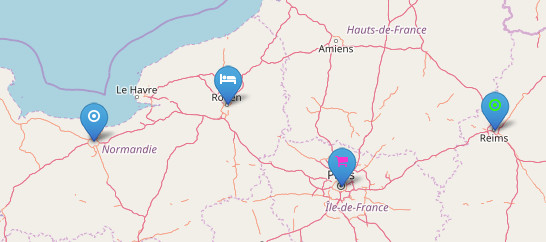
Marqueurs personnalisés
Ici nous reconnaissons trois types de marqueurs, respectivement de gauche à droite :
- Caen : marqueur standard non personnalisé
- Rouen : icône personnalisée
- Paris : icône et couleur personnalisées
- Reims : couleur personnalisée